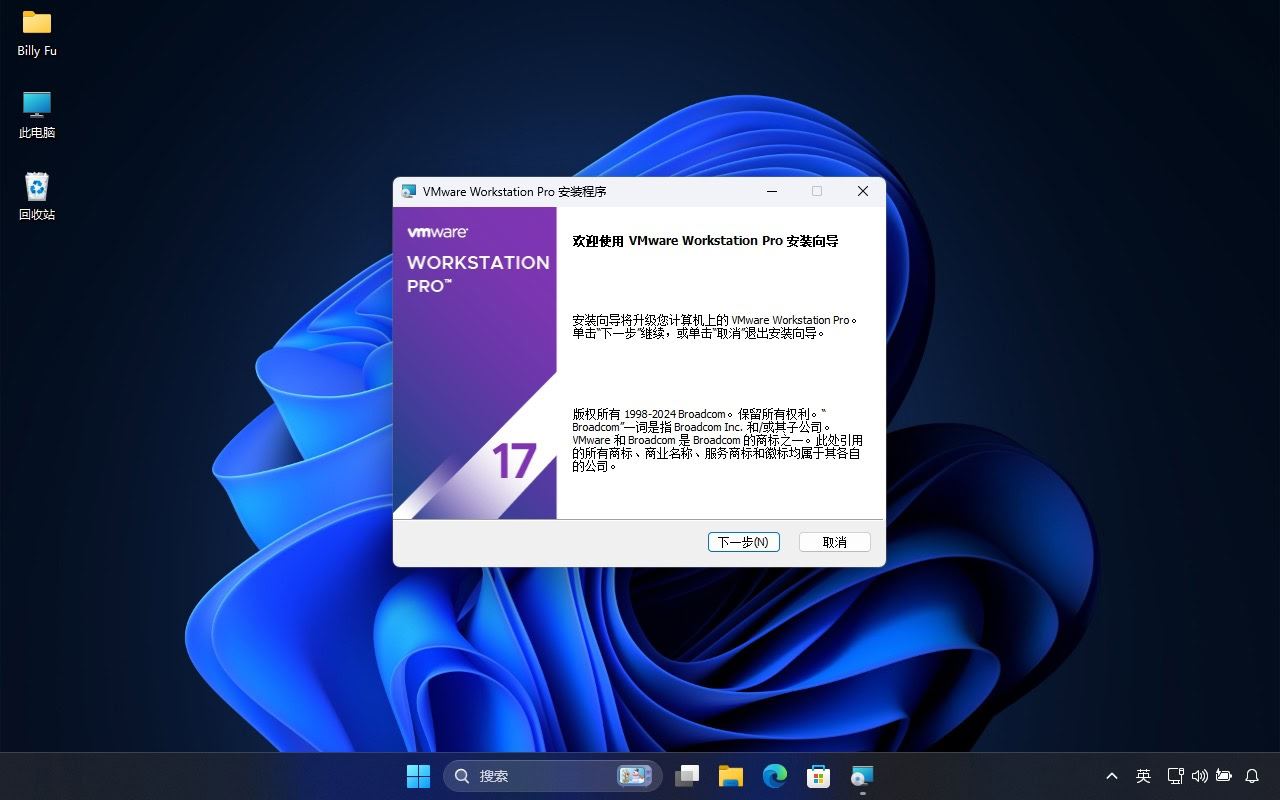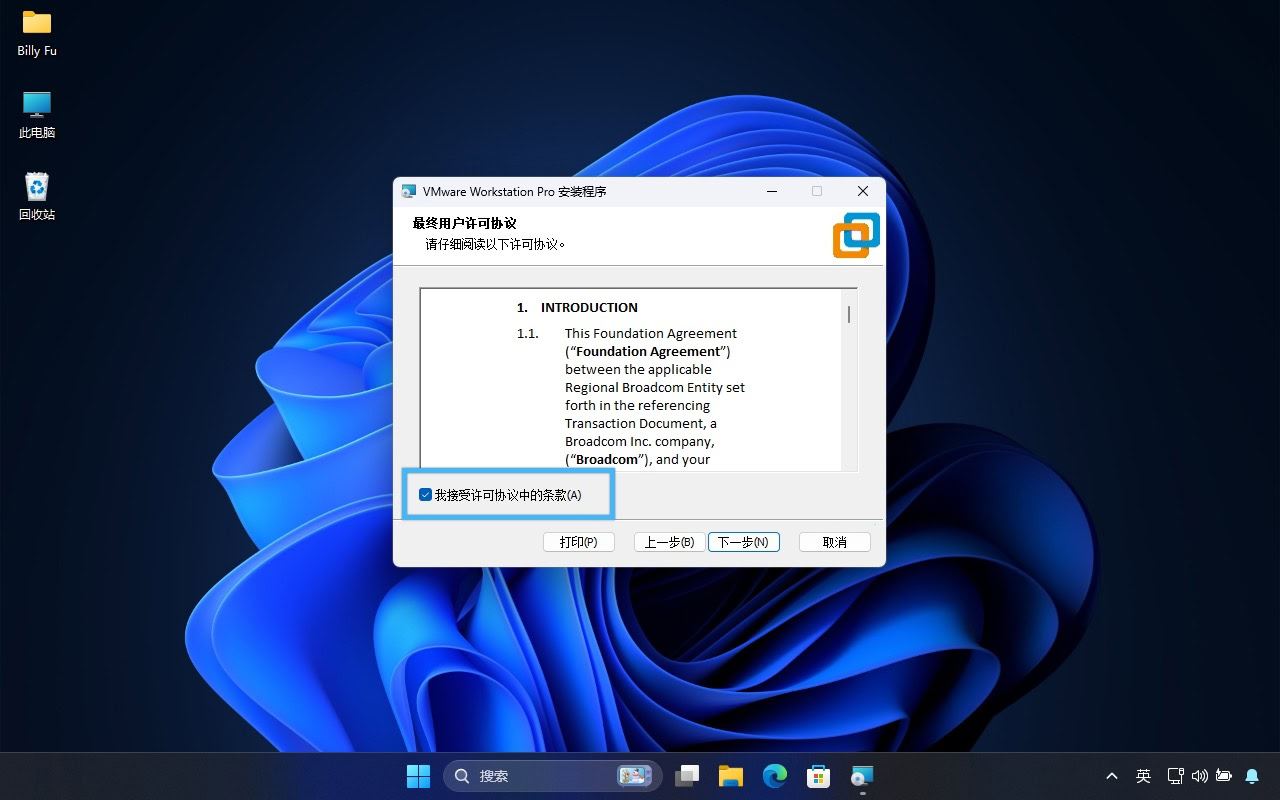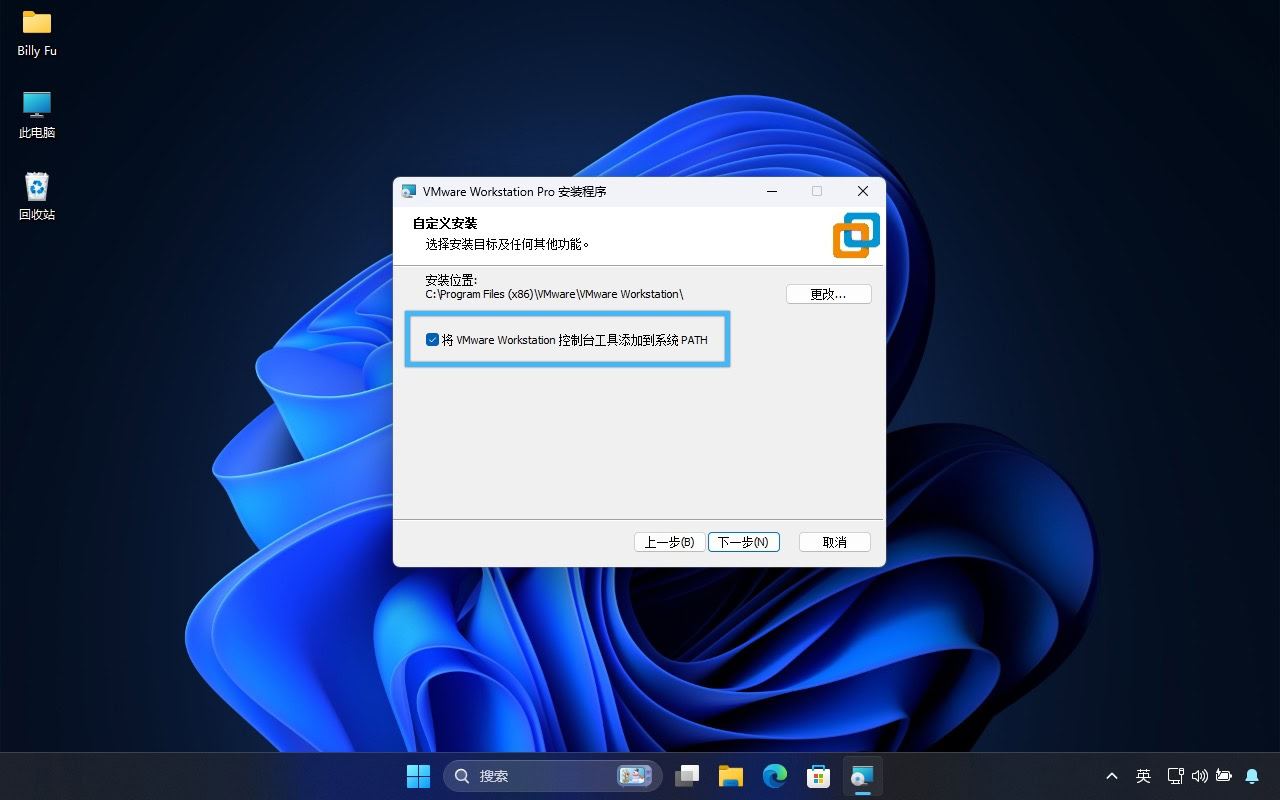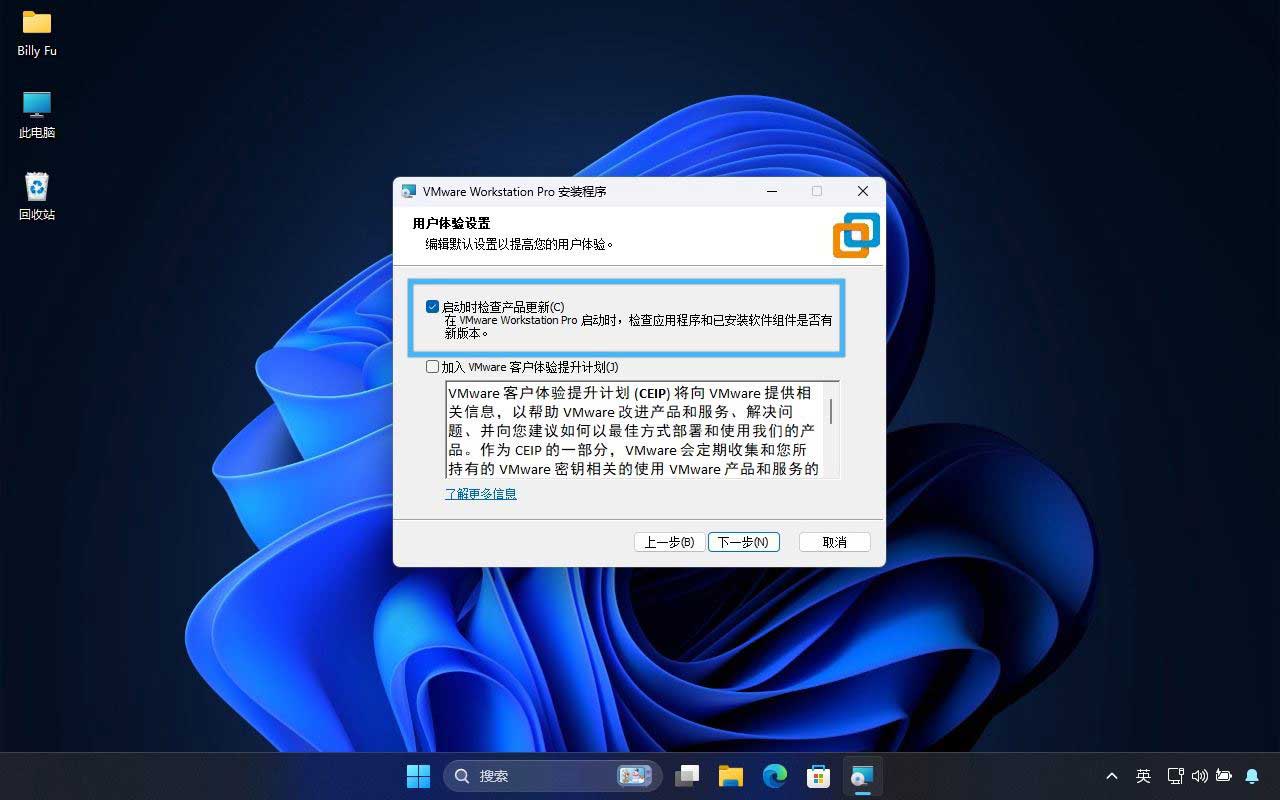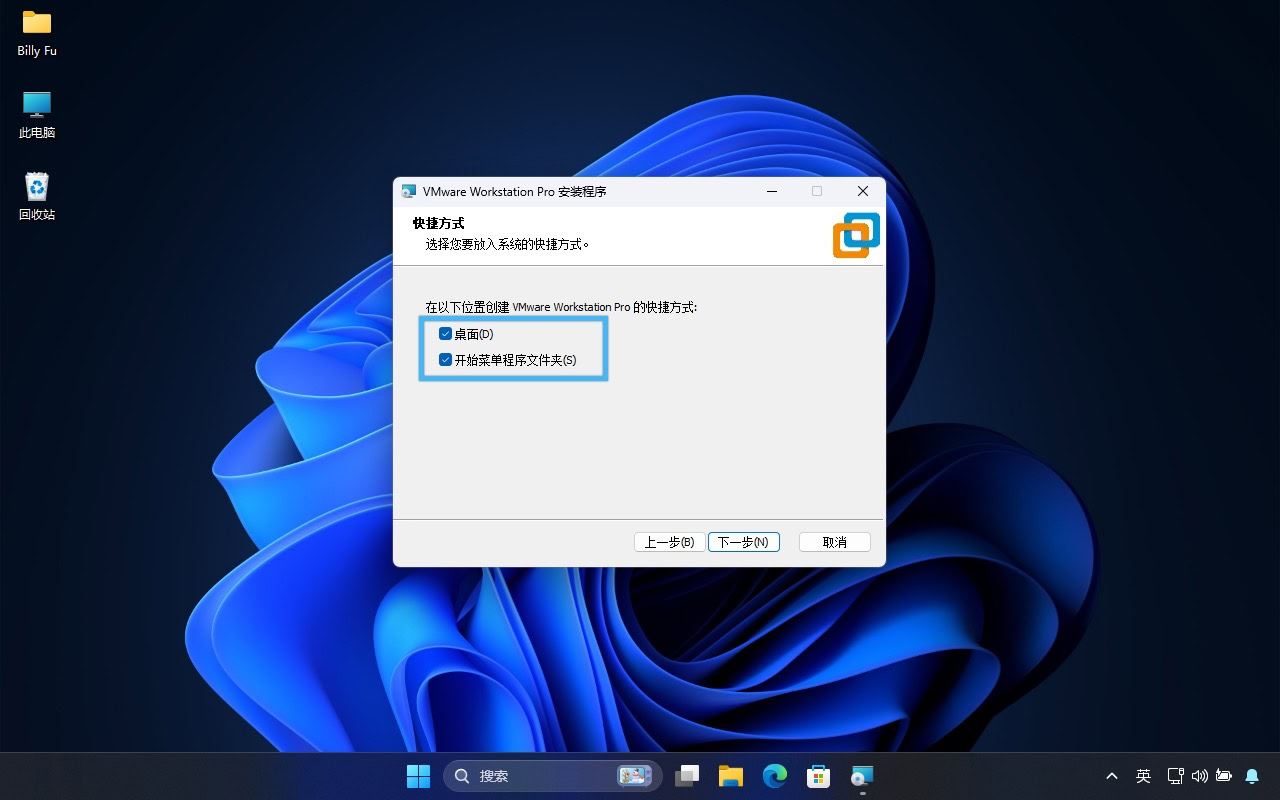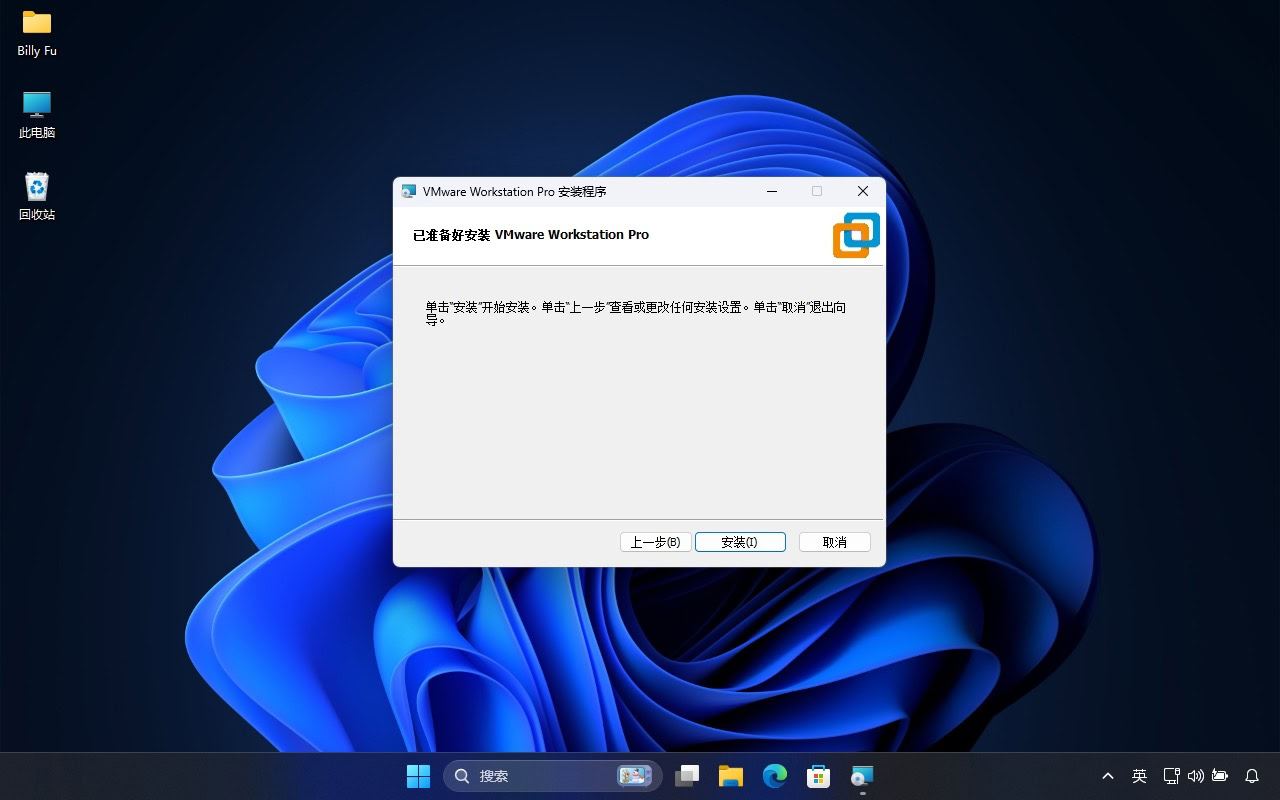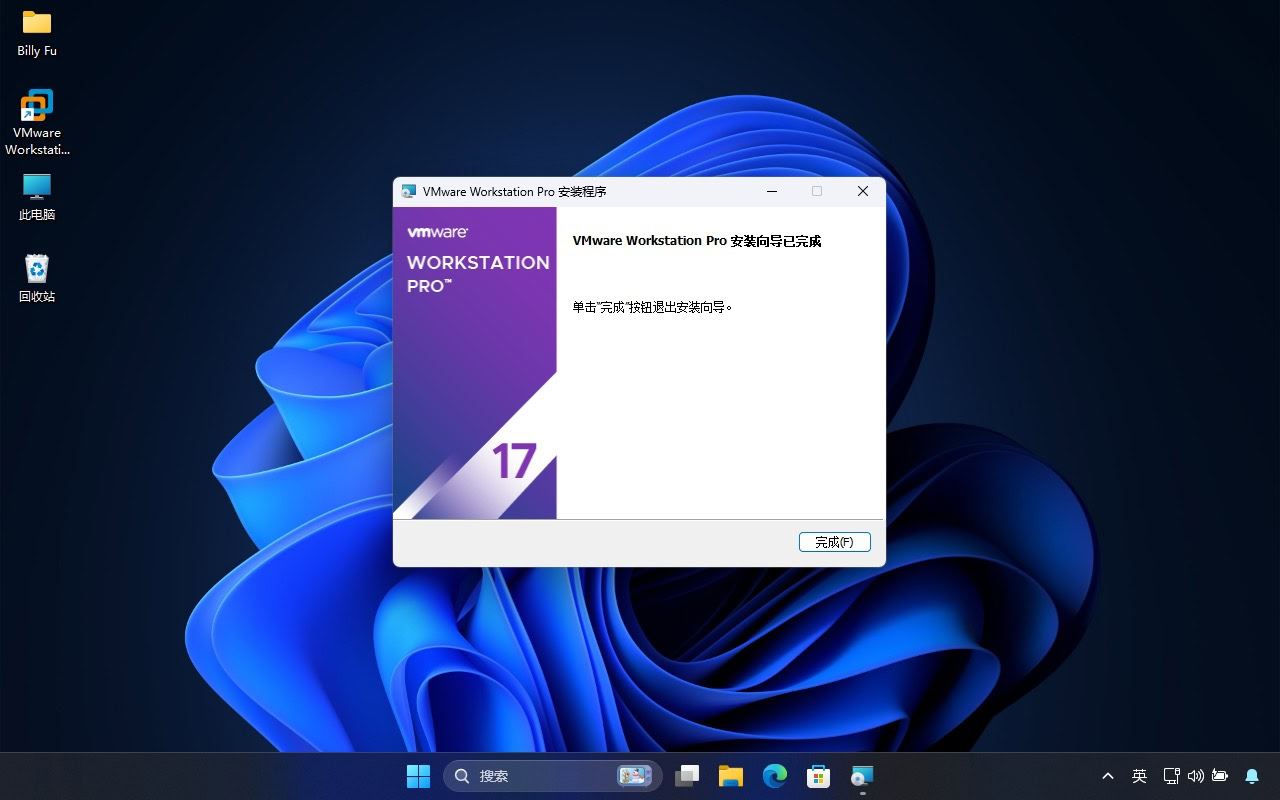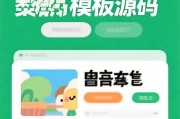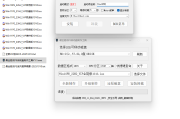VMware Workstation Pro 免费版win11,win10系统下载及安装
原创前提条件
安装 Workstation Pro 的硬件和软件要求如下:
Windows 10 或 11 操作系统兼容的多核 64 位(x86)处理器(1.3GHz 或更高)至少 4GB 内存(建议越大越好)至少 1.2GB 可用磁盘空间在 BIOS/UEFI 中开启硬件虚拟化支持
推荐将虚拟机创建并存储在非系统盘上,以免影响系统性能;为了避免冲突,建议在 Windows 11/10 上禁用 Hyper-V 功能。
2.2 正式安装
1、双击打开 VMware Workstation Pro 的安装程序。
2、点击「下一步」,勾选「我接受许可协议中的条款」,再点击「下一步」。
点击下一步
同意许可协议
3、勾选「将 VMware Workstation 控制台工具添加到系统 PATH」,然后点击「下一步」。
将 VMware 控制台工具添加到系统环境变量
4、勾选「启动时检查产品更新」并取消「加入 VMware 客户体验提升计划」,然后点击「下一步」。
启用时检查产品更新
5、根据你的需要,勾选在「桌面」和「开始菜单程序文件夹」中创建快捷方式,然后点击「下一步」。
创建快捷方式
6、点击「安装」开始安装 VMware Workstation Pro。
开始安装
7、点击「完成」并重启计算机。
点击完成
完成这些步骤后,你就可以愉快地使用 VMware Workstation Pro 个人免费版了
版权声明
所有资源都来源于爬虫采集,如有侵权请联系我们,我们将立即删除
 itfan123
itfan123